windows 10 添加硬盘并非难事,但细节处理得当才能确保系统稳定和数据安全。

我曾帮助一位朋友安装新硬盘,他急于将旧电脑的资料转移到新硬盘上,差点因为操作不当丢失重要文件。 他直接将新硬盘连接到电脑后,系统自动识别,但随后发现旧硬盘里的资料无法顺利复制,部分文件显示损坏。 问题出在他忽略了硬盘分区和格式化。 新硬盘虽然被系统识别,但并没有可用的分区,也就没有可写入的空间。 正确的做法是,在连接新硬盘后,通过磁盘管理工具对新硬盘进行分区和格式化,选择合适的格式(通常是NTFS),才能安全地进行数据转移。
另一个需要注意的点是硬盘接口类型。 我曾经因为一时疏忽,将一块SATA硬盘连接到一个仅支持m.2接口的笔记本电脑上,自然无法识别。 这提醒我们,在购买新硬盘之前,务必确认电脑支持的硬盘接口类型,例如SATA、NVMe、mSATA等,避免不必要的麻烦。 安装前,也最好查阅电脑主板说明书,确认硬盘安装位置和连接方式。
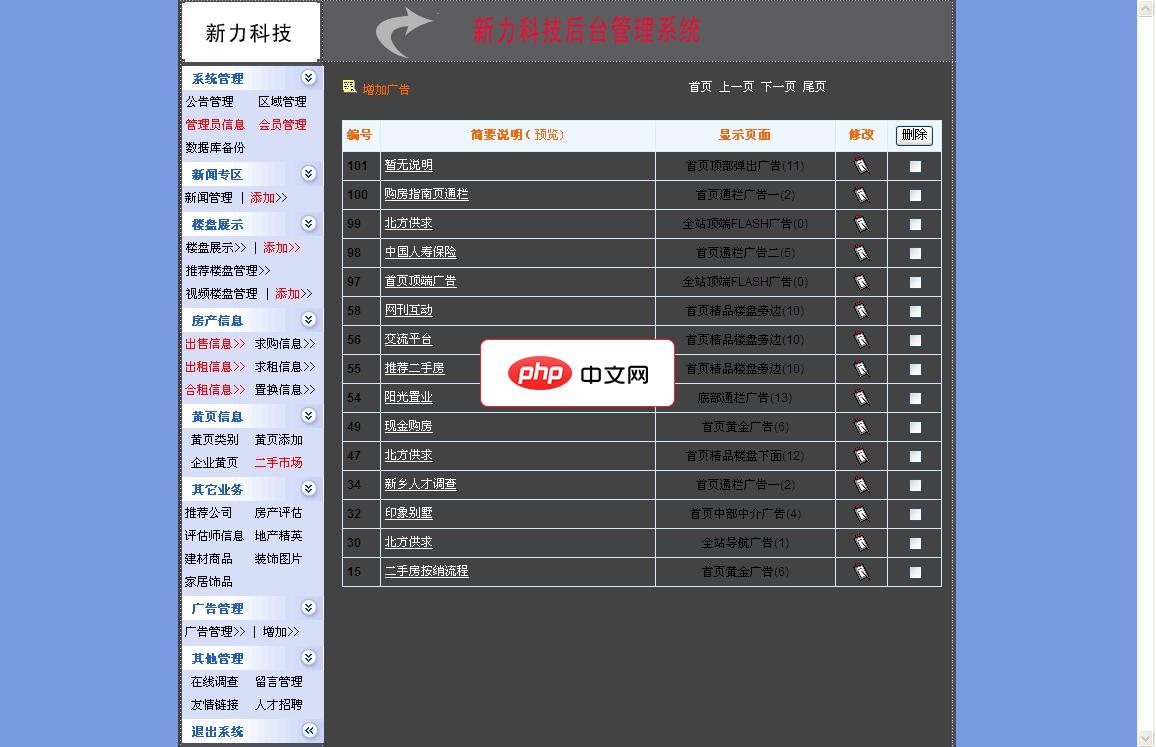
网站程序说明: 1.本程序是基于asp 上的. 2.本程序功能齐全,后台添加简单易懂,只要看着文字就可以操作网站的功能! 3.本程序兼容多个浏览器。 4.本程序模板可以导入,导出,便于快速更新模板。 5.本程序支持access和sql两种数据库。 6:本程序有 系统管理,新闻专区,楼盘展示, 房产信息,黄页信息,其它业务 ,广告管理,其他管理 等多个功能!完全符合网站上的需求!
 3
3

在实际操作中,Windows 10 的磁盘管理工具是完成这项任务的关键。 打开磁盘管理工具后,你会看到所有已连接的硬盘,包括新添加的硬盘。 未分区的硬盘通常显示为“未分配”。 右键点击“未分配”区域,选择“新建简单卷”,按照向导一步步操作即可完成分区和格式化。 过程中,需要注意分区大小的选择,建议根据实际需求合理分配空间。 如果需要将旧硬盘的数据复制到新硬盘,可以使用Windows自带的文件资源管理器进行复制粘贴,或者使用第三方磁盘克隆软件,后者效率更高,也更安全,尤其是在处理大容量数据时。
最后,记住在操作过程中,最好备份重要数据。 任何操作都存在风险,意外数据丢失的可能性始终存在,未雨绸缪才能避免更大的损失。 通过这些步骤,你就能顺利地将新硬盘添加到你的Windows 10系统中,并安全地管理你的数据。
以上就是windows10添加硬盘的详细内容,更多请关注php中文网其它相关文章!

每个人都需要一台速度更快、更稳定的 PC。随着时间的推移,垃圾文件、旧注册表数据和不必要的后台进程会占用资源并降低性能。幸运的是,许多工具可以让 Windows 保持平稳运行。

Copyright 2014-2025 https://www.php.cn/ All Rights Reserved | php.cn | 湘ICP备2023035733号